Bài học cùng chủ đề
- Chấm thi trắc nghiệm sử dụng OLM Marker
- Trộn đề thi (video)
- Chấm thi trắc nghiệm sử dụng OLM Marker (Video)
- Tạo đề từ file PDF, WORD và chấm tự động cực kì đơn giản
- Tạo đề thi trắc nghiệm khách quan từ ma trận
- Hướng dẫn trộn đề trắc nghiệm và tải về file WORD
- Tạo đề thi thông minh
- Tạo đề thi trắc nghiệm từ ma trận
- Trộn đề thi
- Tạo đề thi tự luận
- Cách tạo 09 loại câu hỏi trắc nghiệm
- Hướng dẫn tạo đề thi theo định dạng THPT 2025 của Bộ GD- ĐT
- Tạo đề thi trắc nghiệm từ file PDF hoặc Word
- Minh họa 17 dạng câu hỏi trắc nghiệm
- Tạo đề thi trắc nghiệm từ file PDF hoặc Word
- Tạo đề thi thông minh (video)
- Tạo đề thi tự luận (video)
- Hướng dẫn tạo đề thi Tốt nghiệp THPT 2025 theo mẫu mới nhất trên OLM
- Hướng dẫn tạo 17 loại câu hỏi trắc nghiệm (video)
- Đề thi thông minh
Báo cáo học liệu
Mua học liệu
Mua học liệu:
-
Số dư ví của bạn: 0 coin - 0 Xu
-
Nếu mua học liệu này bạn sẽ bị trừ: 2 coin\Xu
Để nhận Coin\Xu, bạn có thể:
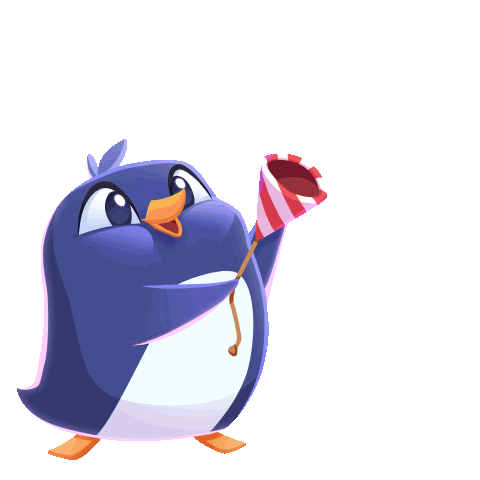
Tạo đề thi tự luận SVIP
Nội dung này do giáo viên tự biên soạn.
Để tạo đề thi tự luận, giáo viên cần đăng nhập vào hệ thống OLM bằng tài khoản giáo viên và thực hiện các bước sau:
Bước 1: Nhấn chọn liên kết “Trang giáo viên”, chọn “Học liệu của tôi”.
Bước 2: Nhấn chọn nút “Tạo mới học liệu”, sau đó chọn “Đề thi tự luận”.
Bước 3: Nhập thông tin của đề thi, sau đó nhấn vào nút “Tạo học liệu”
Bước 4: Thiết lập đề thi (Thực hiện giống Bước 5, Mục - Tạo đề thi trắc nghiệm từ file PDF hoặc Word)
Bước 5: Soạn thảo nội dung đề thi
Cách 1: Tạo đề thi từ file PDF, Word hoặc Powerpoint

Tích chọn “Upload tệp tin pdf, word hoặc powerpoint”, sau đó nhấp vào nút “Choose Files” để chọn file đề thi trên máy tính cần tải lên.
Cách 2: Soạn thảo đề thi trực tiếp
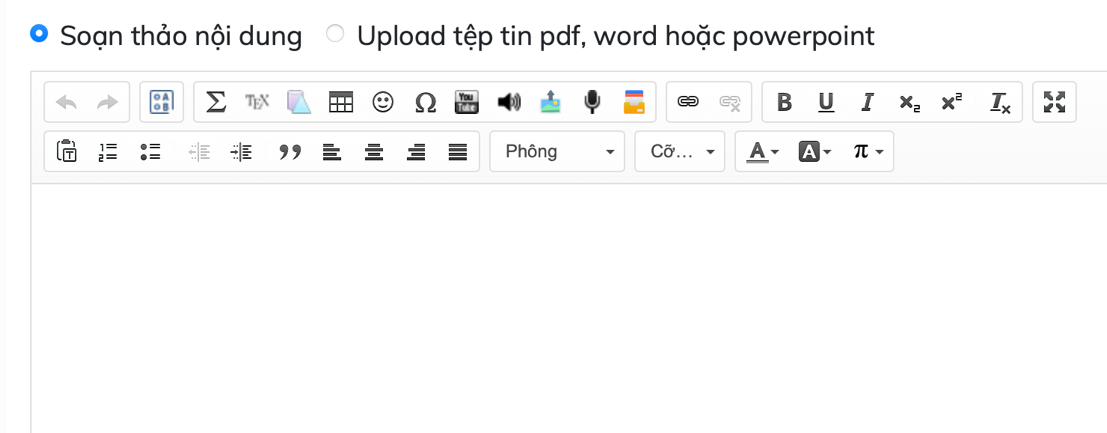
Tích chọn “Soạn thảo nội dung”, hệ thống sẽ xuất hiện trình soạn thảo để nhập nội dung câu hỏi tự luận.
Bước 6: Chọn “Lưu cập nhật”.

Bạn có thể đánh giá bài học này ở đây